キャラクターイラストの描き方を知りたい人向けの記事です。

キャラクターイラストをうまく描きたいんだけど、初心者向けの分かりやすい描き方ないの?

今回はこんな疑問に答えています。
キャラクターを描きたいんだけど、なかなか上手く描けない…。
そんな悩みがある人に、【初心者でも出来るキャラクターイラストの描き方】についてお話しています。
第3回の今回は【線画の描き方】についてお話しします!
私が受講している「お絵かき講座パルミー」で、初心者向けのキャラクターイラストの描き方があったので、チャレンジしながら紹介します。
前回のおさらい
前回【ラフを描く】では、棒人間をアタリにして、体、顔、髪、スカートを描きました。


今回はこの続きから始めます。
スカートの描き方の補足
前回伝え忘れていましたが、スカートの描き方に補足があります。

スカートのフリルの線は一本だと硬いので、線を割るとやわらかくなります。

線を割る?どういうこと?

以上を踏まえて、線を割ったり二段目のフリルを描き足しました。


だいぶフンワリしたね!
服で隠れた体の線は消しますが、念のため消す前にレイヤーを複製して、非表示にしてとっておいてます。
レイヤーについて

レイヤーで質問なんだけどさ、レイヤーは毎回新しく作ってんの?使い終わったあと消してる?

ボクの場合は、新しく描くたびにレイヤーを作ってる。
下書きが出来上がるまでは、作ったレイヤーは削除せずに非表示にして残してる。
レイヤーの数が多くなってくると「どれに何を描いたっけ?」と探しちゃうんで、この時間がもったいないです。
後から見てすぐに分かるように、レイヤー名を付けたり、フォルダにまとめたりしています。

シャツを描く
続いて服を描きました。

ツインテールを描く
続いてツインテールを描きます。
ツインテのコツ

長い髪は「紙テープ」を作るようにするのがコツだそうです。



むずかしそう…

一枚のレイヤーで描こうとせず、レイヤーを増やしながら加筆していくと混乱しないよ。
①ツインテールの根本を決める
まずツインテールの根本を決めます。
顔の補助線レイヤーを表示して、ツインテールを生やす点に印をつけます。

②ツインテールの髪の流れを描く
新しくレイヤーを作って、ツンテールの髪の流れの線を描きます。

③線を複製してずらす
線を描いたレイヤーを複製して、移動ツールでずらします。

レイヤーを増やしながら、空いたり毛束を増やして複雑にします。

もう片方のツインテも描きました。

変形を活用する

あのさ、描いた後で髪の流れを変えたい時があるんだけど、そういう時は描き直すしかないかな?

そういうときは、変形機能を使おう。
変形機能は超便利!
変形機能を使えば髪の流れを変形することができます。描き直すよりも効率的です。

リボンを描く
続いてツインテールの根本にリボンを描きます。
リボンの描き方のコツ
リボンもこれまでと同じように、アタリ、補助線の順に描きます。

①アタリを描く
ツインテの生え際にリボンのアタリを描きます。

②補助線を描く
続いて補助線を描きます。

③ラフを描く
補助線をもとにしてラフを描きます。

リボンが描けました。
手を描く
次に手の描き方のコツです。
手の描き方のコツ
実際の手をそのまま2次元で描いてしまうと、キャラクターには合わなかったりますので、比率や指の太さを加工します。

コツを参考にしながら手を描き直してみました。

以上で、ラフが完成しました!

最後に、これまでラフのレイヤーは一つのフォルダにまとめておきます。
下書きを描く
ラフが終わったので、これから下書きを描きます。

え?こっから下書きを描くの?
線画描いちゃだめなの?

講師の先生いわく、ラフから線画を描くとまだ迷い線が生まれやすいの出そう。
ここでもう一段階、下書きを描いておけば迷わず線画を描けるとのこと。
また、細かいところを直したりもできるし、別の案も浮かぶこともあるので、結果的には絵のクオリティが上がるとのこと。
得意な人だったらラフから線画描くと思いますが、自分は得意ではないので下書きを描きました。

わかりやすくパーツごとにレイヤーを分けて色を変えました。
下書き以外のレイヤーを消す
下書きまでできたら、これまで使っていたアタリや補助線のレイヤーを消します。レイヤーがめっちゃ多くて動作が重くなってきますからね。
不安なら別名保存しておきます。
線画を描く
線画を描く

下書きをもとに線画を描いたのがこちら。線の太さは2で描きました。
また、線がヨレヨレにならないように、手ぶれ補正を最大値まで上げました。
手ブレ補正は、線を滑らかに引くことができます。たいていのペイントソフトに備わっている機能です。

線の強弱をつける
別レイヤーを作って、下の絵のように線の強弱をつけます。


これは影じゃないの?

強弱をつける部分は影のように見えるけど、目的としては立体感をつけるためだろうね。
影をつけるところ

あの〜、影ってどこにつけたらいいんでしょうか?

モノが重なりあっているところと、線が集まっているようなところだね。

影をつけるときは、光源の位置を決めるとわかりやすいです。
基本的には、光源に近いほうの上のモノの影が、下のモノに落ちるようにつけておけば良いみたいです。他には線が集中しているとこにも影をつけると、それっぽくなります。
選択範囲ツールが便利!

塗り作業は、選択範囲ツールを使って、塗るところを選択すると便利です。
選択範囲ツールで囲うと、関係ないところを塗らずに済むので便利です。


すみっこに塗り残しが出ちゃう場合

選択ツールを使って塗ると、すみっこの方に塗り残しができちゃうんだけど、なんとかならないのかな?


そういう時は、選択範囲を反転するといいね。

普通に塗るところを選択して塗ると、すみの方によく塗り残しが発生します。
そこで、塗るところ以外を選択して、選択反転をして塗るとキレイに塗ることができます。選択反転はたいていのペイントソフトである(はず)ので、便利です。
まとめ
ということで、今回は線画の描き方をやってみました。
- 長い髪は紙テープを作るように描き、レイヤーを足しながら毛並みを整える
- ラフから線画の前に、もう一段階下書きを描いておくと清書の時の迷い線が減り、新しいアイデアも出てきたりするので、最終的な絵のクオリティが向上する
- レイヤー数が増えてきたら、アタリ、ラフ、線画それぞれ工程ごとにフォルダーにまとめる

今回は作業量が一気に増えて、正直ちょっとたいへんだった。
でも、それぞれちゃんとロジカルがあるので、それ通りやったらできた。

ツインテを髪テープに例えるのがわかり良かった。
これでロングヘアーもこわくないかも!

レイヤー、選択範囲、変形機能はデジタルならではの機能だよな。
効率的に作業できるから積極的に活用したい。
読者の皆さんも、同じように試して成果が出たらうれしいです!
基本こんな感じで、このブログではマンガ・イラストに関係する内容の記事を書いていますので、コメントやいいねをくださるとうれしいです。
次回は、【色の塗り方】にチャレンジします!
 【初心者向け】キャラクターイラストを描いてみる④【色の塗り方】
【初心者向け】キャラクターイラストを描いてみる④【色の塗り方】 以上フォックスでした。それではまた!
※無料お試しでイラスト・マンガを学ぶ
最近はイラストのオンライン教室も増えており、在宅で勉強できるパルミーは良いかもしれません。パルミーは1週間の無料体験があるので、これを使ってイラスト・マンガの基礎を学ぶのもありです。

今回参考にしている講座

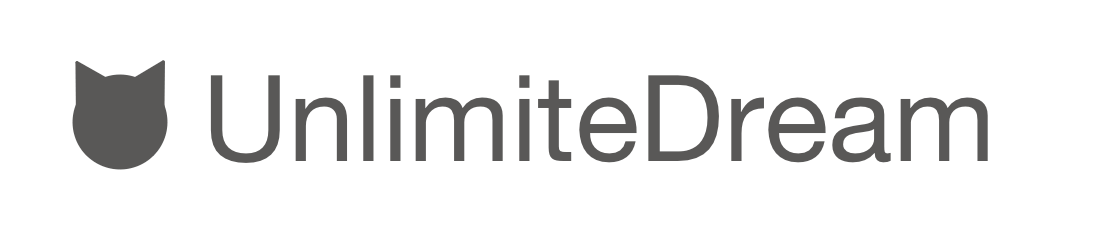




[…] 【初心者向け】キャラクターイラストを描いてみる③【線画の描き方】 リンク […]